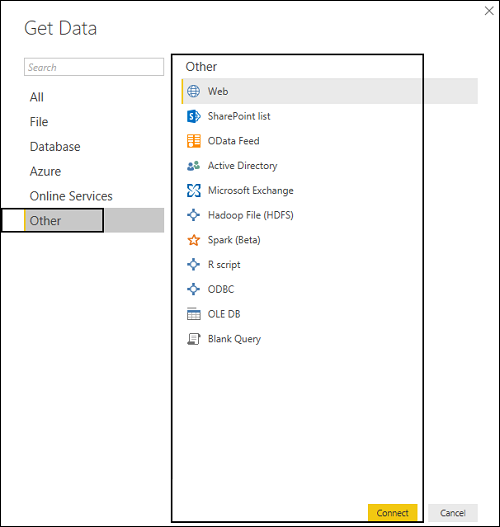Power BI - 支持的数据源
Power BI 支持大量数据源。 您可以单击获取数据,它会显示所有可用的数据连接。 它允许您连接到不同的平面文件、SQL 数据库和 Azure 云,甚至是 Facebook、Google Analytics 和 Salesforce 对象等 Web 平台。 它还包括用于连接其他未列出的 ODBC 数据源的 ODBC 连接。
以下是 Power BI 中可用的数据源 −
- Flat Files
- SQL Database
- OData Feed
- Blank Query
- Azure Cloud platform
- Online Services
- 其他数据源,例如 Hadoop、Exchange 或 Active Directory
要在 Power BI desktop 中获取数据,您需要单击主屏幕中的获取数据选项。 它首先向您展示最常见的数据源。 然后,单击更多选项以查看可用数据源的完整列表。
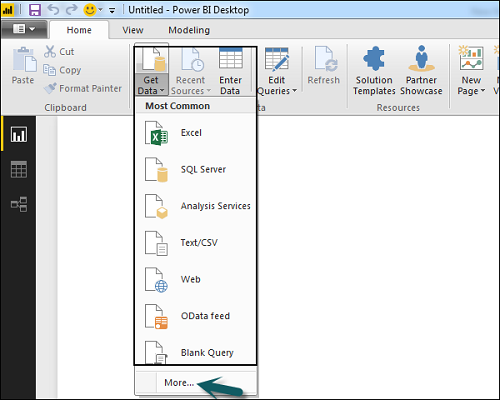
当您单击上面屏幕截图所示的"More.."选项卡时,您可以看到一个新的导航窗口,其中左侧显示了所有可用数据源的类别。 您还可以选择在顶部执行搜索。
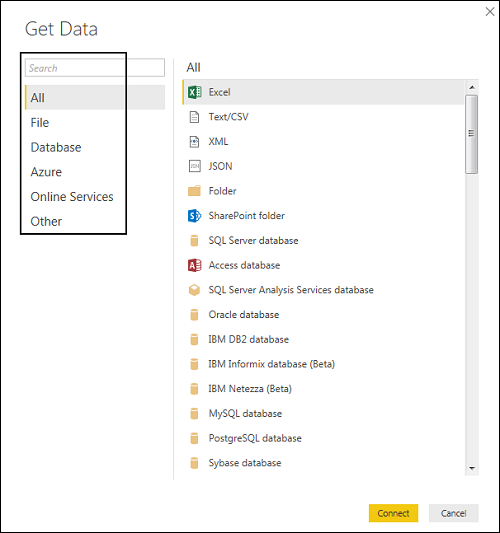
以下是列出的各种数据源 −
All
在此类别下,您可以看到 Power BI desktop 下所有可用的数据源。
File
单击文件时,它会显示 Power BI 桌面支持的所有平面文件类型。 要连接到任何文件类型,请从列表中选择文件类型并单击连接。 您必须提供文件的位置。
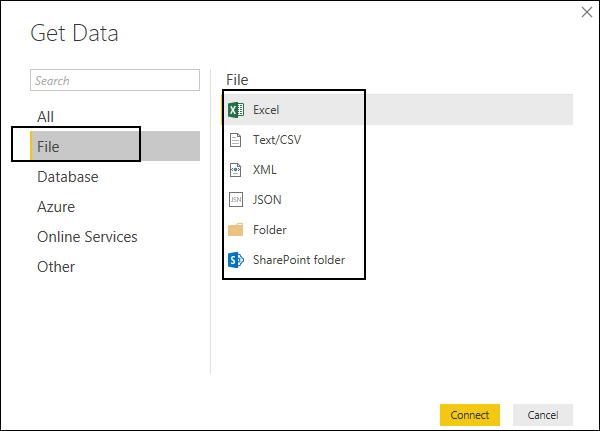
Database
当您单击数据库选项时,它会显示您可以连接到的所有数据库连接的列表。
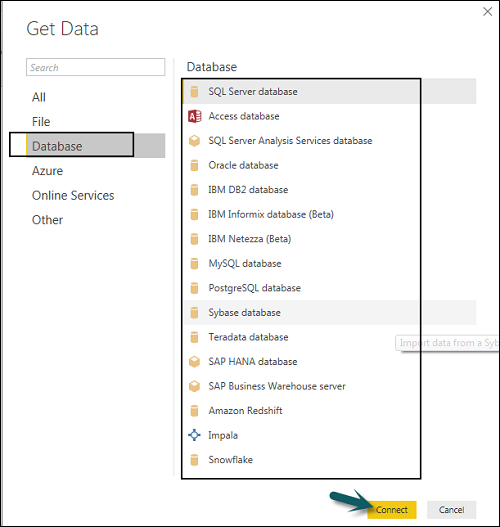
要连接到任何数据库,请从列表中选择数据库类型,如上面的屏幕截图所示。 单击连接。
您必须传递服务器名称/用户名和密码才能连接。 您还可以使用高级选项通过直接 SQL 查询进行连接。 您还可以选择连接模式 - 导入或 DirectQuery。
注意 − 您不能在单个报表中组合导入和 DirectQuery 模式。
Import 与 DirectQuery
DirectQuery 选项限制了数据操作的选项,数据保留在 SQL 数据库中。 DirectQuery 是实时的,不需要像导入方法中那样安排刷新。
Import 方法允许执行数据转换和操作。 当您将数据发布到 PBI 服务时,限制为 1GB。 它使用数据并将数据推送到 Power BI Azure 后端,每天最多可以刷新 8 次数据,并且可以设置数据刷新计划。
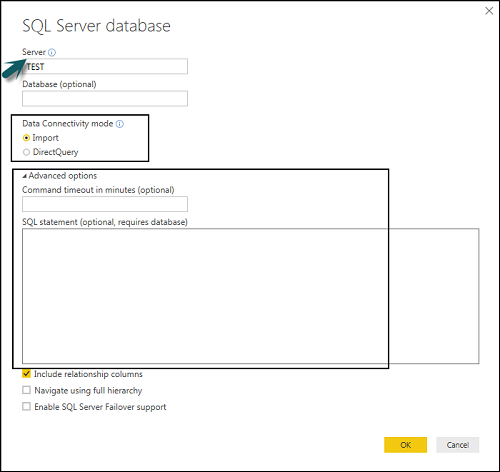
使用 DirectQuery 的优势
使用 DirectQuery,您可以在大型数据集上构建数据可视化,这在 Power BI desktop 中导入是不可行的。
DirectQuery 不应用任何 1GB 数据集限制。
使用 DirectQuery,报表始终显示当前数据。
使用 DirectQuery 的限制
使用 DirectQuery 时返回数据的行数限制为 100 万行。 您可以执行更多行数的聚合,但是,结果行应小于 100 万才能返回数据集。
在 DirectQuery 中,所有表都应来自单个数据库。
在查询编辑器中使用复杂查询时,会引发错误。 要运行查询,您需要从查询中删除错误。
在 DirectQuery 中,您只能在一个方向上使用关系筛选。
它不支持对表中与时间相关的数据进行特殊处理。
Azure
使用 Azure 选项,您可以连接到 Azure 云中的数据库。 以下屏幕截图显示了 Azure 类别下可用的各种选项。
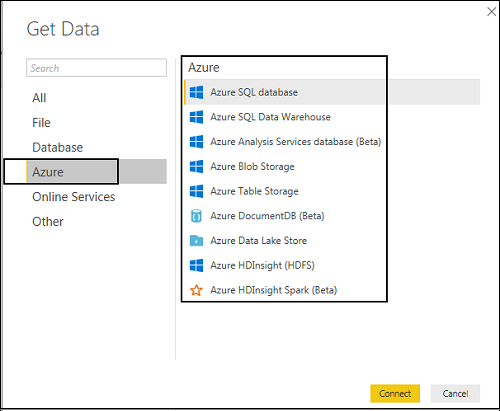
Online Services
Power BI 还允许您连接到不同的在线服务,例如 Exchange、Salesforce、Google Analytics 和 Facebook。
以下屏幕截图显示了在线服务下可用的各种选项。
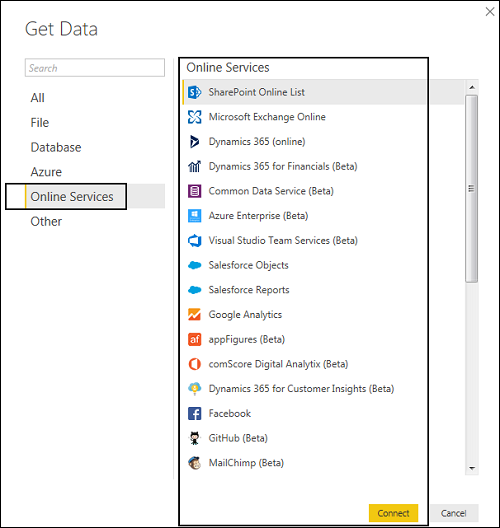
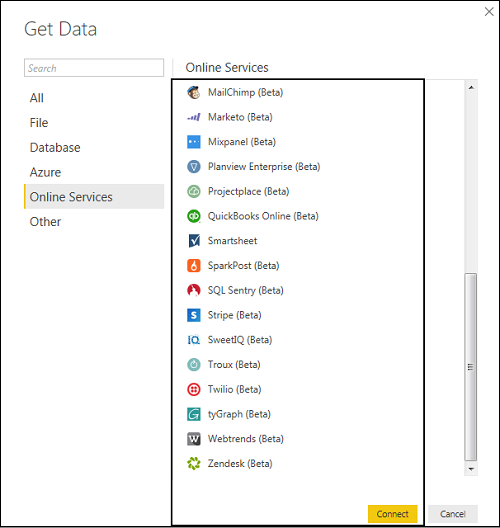
Other
以下屏幕截图显示了其他类别下可用的各种选项。